чамд Компьютерээсээ устгасан файлуудыг сэргээх шилдэг програмыг татаж аваарай Stellar Data Recovery (Хамгийн сүүлийн үеийн хувилбар).
Windows 10 бол компьютерт хамгийн өргөн хэрэглэгддэг үйлдлийн систем боловч алдаагүй байдаггүй. Мөн та амьдралдаа нэг удаа мэдээлэл алдахтай холбоотой асуудалтай тулгарсан гэдэгт бид итгэлтэй байна.
Заримдаа бид санамсаргүй байдлаар компьютерээсээ файл устгаад дараа нь үүнд дургүйцдэг. Хэдийгээр бидний устгадаг эдгээр файлууд хогийн саванд байсаар байх болно, гэхдээ хэрэв би хогийн савыг хоослох юм бол яах вэ?
Ийм тохиолдолд та ашиглах хэрэгтэй болж магадгүй юм Хогийн савыг сэргээх програм хангамж. Түүнчлэн, Windows 10 -д зориулсан олон файл сэргээх програм хангамж байдаг. Гэсэн хэдий ч тэдгээр нь бүгд алдагдсан файлуудыг сэргээхэд үр дүнтэй байгаагүй.
Хэрэв та Windows 10 -д зориулсан өгөгдөл сэргээх үр дүнтэй, найдвартай шийдлийг хайж байгаа бол үүнийг туршиж үзэх хэрэгтэй Stellar Data Recovery. Мөн энэ нийтлэлээр дамжуулан бид ярих болно Устгасан файл сэргээх шилдэг програм хангамж Stellar Data Recovery Хамгийн сүүлийн үеийн хувилбар.
Stellar Data Recovery програм хангамж гэж юу вэ?
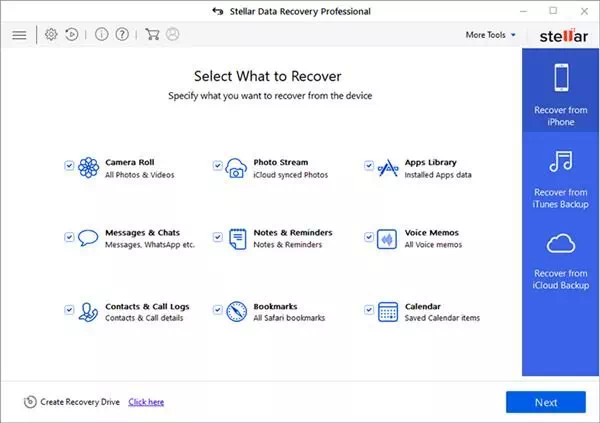
Stellar Data Recovery програм хангамж нь тэдний нэг юм Устгасан өгөгдөл сэргээх шилдэг программ Windows болон Mac үйлдлийн системд ашиглах боломжтой бөгөөд хамгийн сайн үнэлгээтэй. Бусад файл сэргээх програм хангамжтай харьцуулахад Stellar Data Recovery нь файл сэргээх хамгийн сайн гүйцэтгэлтэй.
Stellar Data Recovery -ийн сайн тал нь үнэгүй болон төлбөртэй төлөвлөгөөтэй байдаг. Дэвшилтэт боломжуудыг зөвхөн төлбөртэй (Pro) төлөвлөгөөнд ашиглах боломжтой боловч үнэгүй функц нь бас нэлээд сайн онцлогтой.
Stellar Data Recovery -ийн үнэгүй хувилбар нь Windows дээр 1GB хүртэл алдагдсан эсвэл устгасан өгөгдлийг үнэгүй сэргээх боломжийг танд олгоно. Гэсэн хэдий ч 1ГБ дотор алдагдсан баримт бичиг, имэйл, видео, зураг, бусад зүйлийг сэргээх боломжтой.
Оддын өгөгдлийг сэргээх онцлог шинж чанарууд
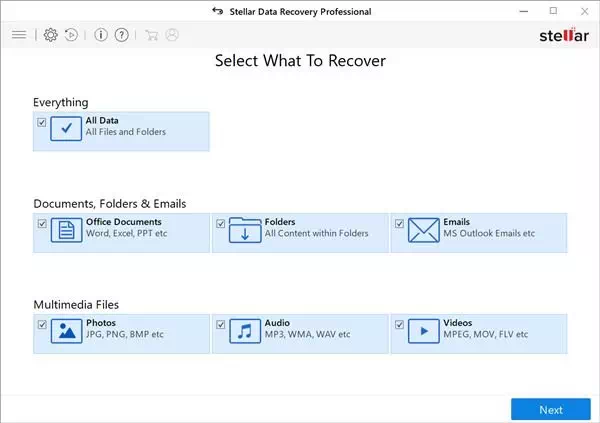
Stellar Data Recovery програмыг мэддэг болсон тул та түүний онцлог шинж чанаруудын талаар мэдэх сонирхолтой байж магадгүй юм. Бид Stellar Data Recovery -ийн шилдэг шинж чанаруудыг онцлон харууллаа.
مجاني
Хэдийгээр Stellar Data Recovery нь төлбөртэй болон үнэгүй төлөвлөгөөнд байдаг. Үнэгүй хувилбар нь үйлдлийн систем (Windows - Mac) дээр 1GB хүртэлх алдагдсан эсвэл устгасан өгөгдлийг сэргээх боломжийг танд олгоно. 1ГБ дотор та алдагдсан бичиг баримт, имэйл, зураг, видео болон бусад зүйлийг сэргээх боломжтой.
Бүх файлын форматыг сэргээдэг
Stellar Data Recovery нь бүх төрлийн файлуудыг сэргээх нэг цэгийн програм юм. Stellar Data Recovery -ийн тусламжтайгаар та Word баримт бичиг, PowerPoint -ийн танилцуулга, зураг, видео, хөгжмийн файл болон бусад зүйлийг хялбархан сэргээх боломжтой.
Сэргээхээс өмнө файлуудыг урьдчилан үзэх
Stellar Data Recovery урьдчилан үзэх боломж нь сэргээхээс өмнө файлуудыг хурдан үзэх боломжийг танд олгоно. Энэ нь сэргээгдэх видео файлуудыг бүтэн дэлгэцийн горимд тоглуулах боломжийг олгодог.
Шифрлэгдсэн хатуу дискнээс файлуудыг сэргээнэ үү
Stellar Data Recovery бол Windows 10 -д зориулсан ховор өгөгдөл сэргээх хэрэгслийн нэг бөгөөд BitLocker шифрлэгдсэн дискнээс сэргээх боломжийг олгодог. Та BitLocker шифрлэлтийн түлхүүрийг оруулаад шифрлэгдсэн медиа файлуудыг сканнердах програмыг ажиллуулах хэрэгтэй.
Төлбөртэй гишүүнчлэлийн тэтгэмж
Stellar Data Recovery програмын тусламжтайгаар та өгөгдөл сэргээх хэд хэдэн дэвшилтэт боломжуудыг олж авах болно. Жишээлбэл, Stellar Data Recovery Premium -ийн тусламжтайгаар та алдагдсан хуваалтаас өгөгдлийг сэргээх, эвдэрсэн системээс өгөгдлийг сэргээх, эвдэрсэн видео/зураг засах гэх мэт зүйлийг хийх боломжтой.
Эдгээр нь Stellar Data Recovery програмын хамгийн сайн шинж чанаруудын нэг юм. Хэрэв та програмыг ашиглан бусад далд шинж чанаруудыг бие даан судалж эхэлбэл илүү дээр байх болно.
Windows 10 болон Mac-д зориулсан Stellar Data Recovery програмыг татаж аваарай
Stellar Data Recovery програмыг бүрэн мэддэг болсон тул устгасан файл сэргээх програмыг компьютер дээрээ татаж аваад суулгах сонирхолтой байж магадгүй юм.
Stellar Data Recovery програм нь үнэгүй болон төлбөртэй төлөвлөгөөтэй байдаг. Үнэгүй хувилбар нь 1 ГБ хүртэлх өгөгдлийг сэргээх боломжийг танд олгоно. Үүнээс гадна, энэ нь хязгаарлагдмал онцлог шинж чанартай байдаг. Тиймээс, хэрэв та програм хангамжийг бүрэн ашиглахыг хүсч байвал Stellar Data Recovery Premium -ийг туршиж үзэх хэрэгтэй.
Stellar Data Recovery -ийг компьютерт татаж авах линкүүд энд байна. Дараах бүх файлууд нь вирус, хортой програмаас ангид бөгөөд татаж авах, ашиглахад бүрэн аюулгүй байдаг.
- Windows -д зориулсан Stellar Data Recovery Professional програмыг татаж авах линк.
- Mac OS -д зориулсан Stellar Data Recovery Professional програмыг татаж авах линк.
Stellar Data Recovery програмыг компьютер дээр хэрхэн суулгах, ашиглах вэ?
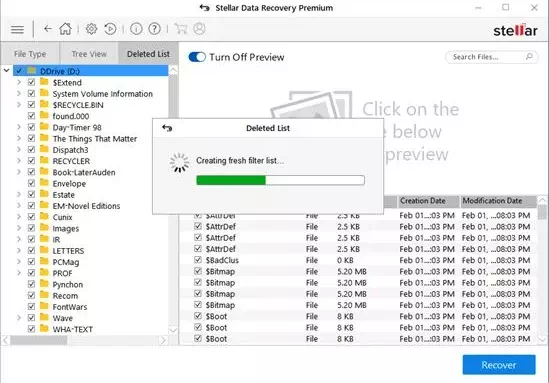
Stellar Data Recovery програмыг суулгах нь маш хялбар байдаг, ялангуяа Windows үйлдлийн систем дээр. Эхлээд та програмын суулгалтын файлыг өмнөх холбоосоор татаж авах хэрэгтэй. Татаж авсны дараа суулгалтын файлыг ажиллуулаад суулгацын цонхонд дэлгэцэн дээр гарч буй зааврыг дагана уу.
Програмыг төхөөрөмж дээрээ суулгахад хэдэн минут болно. Түүнчлэн, програм нь идэвхтэй интернет холболт шаарддаг. Хийж дууссаны дараа програмаа эхлүүлээд Stellar Data Recovery үнэгүй дансаараа нэвтэрнэ үү.
Та мөн дараахь зүйлийг сурах сонирхолтой байж магадгүй юм.
- Windows 10 дээр хогийн савыг хэрхэн автоматаар хоослох вэ
- Recuva -ийг компьютерт татаж авах (хамгийн сүүлийн хувилбар)
- Mac дээрх хогийг хэрхэн автоматаар хоослох вэ
- Нээлттэй эх сурвалжийн өгөгдөл сэргээх шилдэг 10 хэрэгсэл
- Android-д зориулсан устгасан зураг сэргээх шилдэг 10 програм
Энэ нийтлэл танд хэрэгтэй болно гэж найдаж байна Шилдэг Stellar Data Recovery програмыг татаж аваарай (Хамгийн сүүлийн үеийн хувилбар). Сэтгэгдэл хэсэгт өөрийн санал бодол, туршлагаа хуваалцаарай.









